目前为止的批处理教程
批处理教程
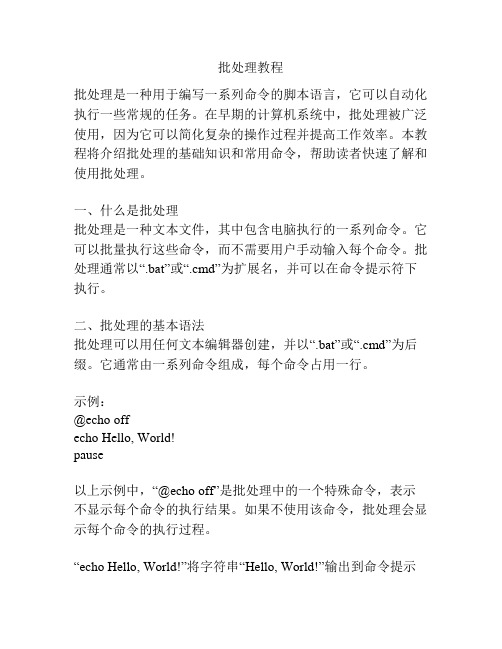
批处理教程批处理是一种用于编写一系列命令的脚本语言,它可以自动化执行一些常规的任务。
在早期的计算机系统中,批处理被广泛使用,因为它可以简化复杂的操作过程并提高工作效率。
本教程将介绍批处理的基础知识和常用命令,帮助读者快速了解和使用批处理。
一、什么是批处理批处理是一种文本文件,其中包含电脑执行的一系列命令。
它可以批量执行这些命令,而不需要用户手动输入每个命令。
批处理通常以“.bat”或“.cmd”为扩展名,并可以在命令提示符下执行。
二、批处理的基本语法批处理可以用任何文本编辑器创建,并以“.bat”或“.cmd”为后缀。
它通常由一系列命令组成,每个命令占用一行。
示例:@echo offecho Hello, World!pause以上示例中,“@echo off”是批处理中的一个特殊命令,表示不显示每个命令的执行结果。
如果不使用该命令,批处理会显示每个命令的执行过程。
“echo Hello, World!”将字符串“Hello, World!”输出到命令提示符窗口。
“pause”命令用于在执行完所有命令之后暂停批处理,直到用户按下任意键。
三、常用批处理命令1. echo:用于将文本输出到命令提示符窗口。
2. pause:暂停批处理的执行,直到用户按下任意键。
3. cd:改变当前目录。
4. dir:显示当前目录下的文件和文件夹列表。
5. copy:复制文件。
6. del:删除文件。
7. md:创建新的文件夹。
8. rd:删除文件夹。
9. rem:注释代码行,不会被批处理执行。
四、变量和运算符批处理允许使用变量和运算符来处理需要计算的值。
示例:set number=10set /A result=%number%+5echo %result%以上示例中,“set number=10”定义了一个名为“number”的变量,其值为10。
“set /A result=%number%+5”使用“/A”选项来对变量进行算术操作,将“number”的值与5相加,并将结果赋给“result”变量。
BAT批处理文件教程

BAT批处理文件教程BAT(批处理)文件是Windows操作系统中的一种脚本文件,用于自动化执行一系列命令或任务。
下面是一个关于BAT批处理文件的教程,包含了基本语法、常用命令和一些高级技巧。
一、基本语法2.每个命令或任务在一行上完成,并以换行符或连字符“&&”分隔。
例如:```echo Hello World!pause```上述代码将先输出"Hello World!",然后暂停执行,直到用户按下任意键。
3.注释用REM命令,行开头添加“REM”或“::”。
例如:```REM这是一个注释::这也是一个注释```二、常用命令1. echo:用于输出文本到控制台。
例如:echo Hello World!```2. pause:暂停批处理文件的执行,并提示用户按下任意键继续。
例如:```pause```3. cls:清屏。
例如:```cls```4. cd:改变当前目录。
例如:```cd C:\Program Files```5. dir:显示目录中的文件和子目录。
例如:```dir6. copy:复制文件。
例如:```copy source.txt destination.txt```7. move:移动文件或重命名文件。
例如:```move source.txt destination.txt```8. del:删除文件。
例如:```del file.txt```9. if:条件语句,用于根据一些条件选择执行不同的命令。
例如:```if %ERRORLEVEL%==0echo Successelseecho Failure三、高级技巧1.变量:可以定义和使用变量。
例如:```set var=Helloecho %var%```2. 循环:可以使用for循环来重复执行命令。
例如:```for %%i in (1,2,3) doecho %%i```上述代码将输出数字1、2、33. 函数:可以使用call命令调用子程序。
如何利用Photoshop进行批处理
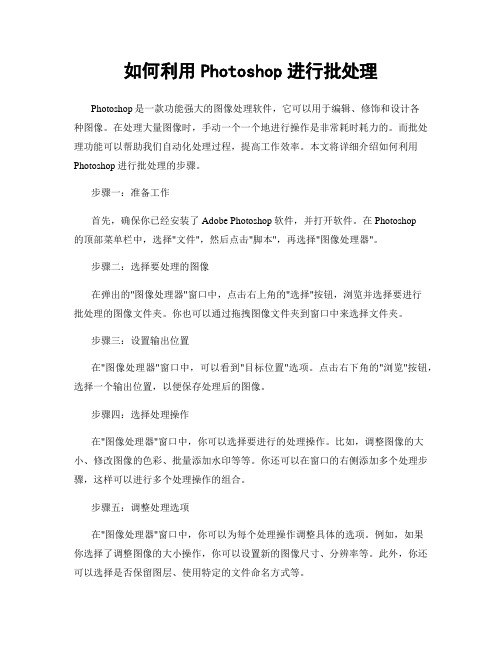
如何利用Photoshop进行批处理Photoshop是一款功能强大的图像处理软件,它可以用于编辑、修饰和设计各种图像。
在处理大量图像时,手动一个一个地进行操作是非常耗时耗力的。
而批处理功能可以帮助我们自动化处理过程,提高工作效率。
本文将详细介绍如何利用Photoshop进行批处理的步骤。
步骤一:准备工作首先,确保你已经安装了Adobe Photoshop软件,并打开软件。
在Photoshop的顶部菜单栏中,选择"文件",然后点击"脚本",再选择"图像处理器"。
步骤二:选择要处理的图像在弹出的"图像处理器"窗口中,点击右上角的"选择"按钮,浏览并选择要进行批处理的图像文件夹。
你也可以通过拖拽图像文件夹到窗口中来选择文件夹。
步骤三:设置输出位置在"图像处理器"窗口中,可以看到"目标位置"选项。
点击右下角的"浏览"按钮,选择一个输出位置,以便保存处理后的图像。
步骤四:选择处理操作在"图像处理器"窗口中,你可以选择要进行的处理操作。
比如,调整图像的大小、修改图像的色彩、批量添加水印等等。
你还可以在窗口的右侧添加多个处理步骤,这样可以进行多个处理操作的组合。
步骤五:调整处理选项在"图像处理器"窗口中,你可以为每个处理操作调整具体的选项。
例如,如果你选择了调整图像的大小操作,你可以设置新的图像尺寸、分辨率等。
此外,你还可以选择是否保留图层、使用特定的文件命名方式等。
步骤六:开始批处理在设置完处理操作和选项后,点击窗口右下角的"运行"按钮,开始进行批处理。
Photoshop将按照你的设置对目标文件夹中的每个图像进行处理,并将处理后的图像保存到指定的输出位置。
步骤七:查看处理结果当批处理完成后,你可以打开输出位置查看处理后的图像。
批处理完整教程.

格式:ECHO答复语|命令文件名
上述格式可以用于简化一些需要人机对话的命令(如:CHKDSK/F;FORMAT Drive:;del *.*)的操作,它是通过DOS管道命令把ECHO命令输出的预置答复语作为人机对话命令的输入。下面的例子就相当于在调用的命令出现人机对话时输入“Y”回车:
15、IF
16、setlocal与变量延迟
17、ATTRIB显示或更改文件属性
介绍命令
1、REM和::
REM为注释命令,一般用来给程序加上注解,该命令后的内容不被执行,但能回显。
其次, ::也可以起到rem的注释作用,而且更简洁有效;但有两点需要注意:
第一,任何以冒号:开头的字符行,在批处理中都被视作标号,而直接忽略其后的所有内容。
@echo off
echo "欢迎来到非常BAT!"
pause
把上面的3条命令保存为文件test.bat或者test.cmd然后执行,
他就会在屏幕上显示以下二行话:
欢迎来到非常BAT!
请按任意键继续. . .
这就是一个简单批处理文件了,这个批处理文件一共就用了2条命令"echo"和"pause"还有一个特殊符号"@"
批处理的常见命令(未列举的命令还比较多,请查阅帮助信息)
1、REM和::
2、ECHO和@
3、PAUSE
4、ERRORLEVEL
5、TITLE
6、COLOR
7、mode配置系统设备
8、GOTO和:
9、FIND
10、START
11、assoc和ftype
12、pushd和popd
13、CALL
快速学会Photoshop中的批处理和操作记录

快速学会Photoshop中的批处理和操作记录Photoshop是一款功能强大的图像处理软件,广泛应用于设计、摄影和图像编辑领域。
掌握Photoshop的批处理和操作记录功能,可以帮助我们快速高效地处理大量的图片任务。
本文将详细介绍如何快速学会Photoshop中的批处理和操作记录,以下是具体步骤:1. 批处理(Batch Processing)的基本概念- 批处理是指同时对多个文件进行相同的操作,以实现快速的批量处理。
- Photoshop的批处理功能可以将相同的操作应用于多张图片,极大地提高了工作效率。
2. 批处理的具体操作步骤- 打开Photoshop软件,点击"文件"菜单,并选择"自动化"。
- 在弹出的子菜单中选择"图片处理"。
- 在"图片处理"对话框中,点击"选择文件"按钮,选择需要批处理的图片文件。
- 设定输出文件夹,以保存批处理后的图片文件。
- 在"图片处理"对话框中,选择需要应用的操作,如调整图像大小、添加滤镜、调整色彩等。
- 根据需要设定其他选项,如文件格式、命名规则等。
- 点击"运行"按钮,Photoshop将自动批量处理选定的图片文件。
3. 批处理中的常用操作- 调整大小:可以批量调整多张图片的尺寸,常用于制作网页图片或打印所需。
- 滤镜特效:可以通过批处理给多张图片添加相同的滤镜特效,提高整体效果。
- 色彩调整:可以批量调整多张图片的色彩、亮度、对比度等,使其达到所需的效果。
- 裁剪图片:可以批量裁剪多张图片,使其符合设定的尺寸要求。
- 批量保存:可以将多张图片批量保存为不同的文件格式,以适应不同的需求。
4. 操作记录(Action Recording)的基本概念- 操作记录是指记录下来的Photoshop操作步骤,可重放并应用于其他的图片文件。
bat批处理教程

bat批处理教程批处理是一种在Windows操作系统中执行一系列命令的脚本语言。
它可以自动化执行一些重复性的任务,帮助提高工作效率。
在本篇教程中,我们将介绍批处理的基本语法和常用命令,并给出一些示例以便读者更好地理解。
首先,我们需要了解一些批处理的基本语法。
一个批处理文件通常以`.bat`或`.cmd`的扩展名结尾,并且可以使用任何文本编辑器进行编写。
批处理文件由一系列命令组成,每个命令占据一行。
命令的执行顺序是从文件的第一行到最后一行,因此需要注意命令的先后顺序。
接下来,让我们介绍一些常用的批处理命令。
首先是`echo`命令,它用于在屏幕上显示一条消息。
例如,`echo HelloWorld!`将在屏幕上显示"Hello World!"。
可以使用`>`操作符将输出重定向到文件中,例如`echo Hello World! > output.txt`将输出保存到名为"output.txt"的文件中。
另一个常用的命令是`cd`命令,它用于改变当前目录。
例如,`cd C:\Users`将切换到"C:\Users"目录下。
可以使用`..`来返回上一级目录,例如`cd ..`将返回上一级目录。
`dir`命令用于列出当前目录下的文件和子目录。
例如,`dir`将列出当前目录下的所有文件和子目录的名称。
`pause`命令用于暂停批处理的执行并等待用户按下任意键。
这在需要确认某个操作时非常有用。
`if`命令用于根据条件执行不同的命令。
例如,使用`if exist filename.txt echo File exists`命令可以检查是否存在名为"filename.txt"的文件,如果存在则显示"File exists"。
使用`for`命令可以对一组文件或目录进行批处理操作。
例如,`for %%F in (*.txt) do echo %%~nF`将显示所有以".txt"结尾的文件的文件名。
BAT批处理命令使用实用教程

BAT批处理命令使用实用教程一、创建和运行BAT批处理文件2.在文件中输入批处理命令,每个命令一行。
3. 保存文件时,选择文件类型为“所有文件”,并使用扩展名“.bat”。
4.双击BAT文件即可运行。
二、常用的BAT批处理命令1. echo:用于在屏幕上显示文本。
```batecho Hello World```2. rem:用于注释一行代码,并不会被执行。
```batrem 这是一个注释```3. if:用于实现条件判断。
```batif exist "C:\Windows"echo 文件夹存在elsecho 文件夹不存在```4. set:用于创建和设置环境变量。
```batset var=Helloecho %var%```5. for:用于自动化执行一些命令或操作。
```batfor %%i in (1,2,3,4,5) doecho %%i```6. goto:用于跳转到脚本中的特定位置。
```batgoto label:labelecho 跳转成功```7. pause:用于暂停脚本的执行,等待用户按下任意键。
```batecho 按下任意键继续...pause > nul```8. call:用于调用其他脚本文件。
```batcall other.bat```9. start:用于打开应用程序或文件。
```batstart notepad.exe```三、高级技巧1.批处理脚本的传参:可以在运行脚本时在命令行中传递参数,然后在脚本中使用%1,%2等变量来接收参数。
```batecho 参数1:%1echo 参数2:%2```2.批处理脚本的循环:可以使用for命令和if命令结合来实现循环操作。
```batfor /L %%i in (1,1,5) doif %%i == 3rem 跳过第3次循环goto :skipecho %%i:skip```3.批处理脚本的错误处理:可以使用if、goto和errorlevel来实现错误处理。
DOS批处理全面教程
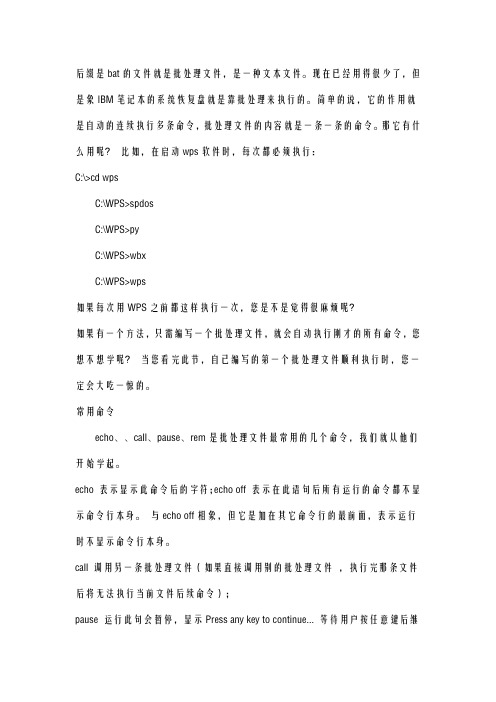
后缀是bat的文件就是批处理文件,是一种文本文件。
现在已经用得很少了,但是象IBM笔记本的系统恢复盘就是靠批处理来执行的。
简单的说,它的作用就是自动的连续执行多条命令,批处理文件的内容就是一条一条的命令。
那它有什么用呢?比如,在启动wps软件时,每次都必须执行:C:\>cd wpsC:\WPS>spdosC:\WPS>pyC:\WPS>wbxC:\WPS>wps如果每次用WPS之前都这样执行一次,您是不是觉得很麻烦呢?如果有一个方法,只需编写一个批处理文件,就会自动执行刚才的所有命令,您想不想学呢?当您看完此节,自己编写的第一个批处理文件顺利执行时,您一定会大吃一惊的。
常用命令echo、、call、pause、rem是批处理文件最常用的几个命令,我们就从他们开始学起。
echo 表示显示此命令后的字符;echo off 表示在此语句后所有运行的命令都不显示命令行本身。
与echo off相象,但它是加在其它命令行的最前面,表示运行时不显示命令行本身。
call 调用另一条批处理文件(如果直接调用别的批处理文件,执行完那条文件后将无法执行当前文件后续命令);pause 运行此句会暂停,显示Press any key to continue... 等待用户按任意键后继续;rem 表示此命令后的字符为解释行,不执行,只是给自己今后查找用的;例:用edit编辑a.bat文件,输入下列内容后存盘为c:\a.bat,执行该批处理文件后可实现:将根目录中所有文件写入a.txt中,启动UCDOS,进入WPS等功能。
批处理文件的内容为: 文件表示:echo off 不显示命令行dir c:\*.* >a.txt 将c盘文件列表写入a.txtcall c:\ucdos\ucdos.bat 调用ucdosecho 你好显示"你好"pause 暂停,等待按键继续rem 使用wps 注释将使用wpscd ucdos 进入ucdos目录wps 使用wps批处理文件中还可以像C语言一样使用参数,这只需用到一个参数表示符%。
bat批处理命令用法

bat批处理命令用法在Windows系统中,批处理(Batch)是一种脚本处理语言,通常用于自动化一系列的命令或任务。
bat批处理命令通过将一系列命令组合成一个文件,让用户可以方便地执行一系列操作。
这篇文章将详细介绍bat批处理命令的基本用法。
在bat批处理文件中,可以使用各种命令和语句来执行一系列的操作。
这些命令和语句遵循特定的语法规则,并按照顺序执行。
常用的命令包括:* 赋值(SET)* 条件判断(IF)* 循环(FOR)* 终止(EXIT)二、常用bat批处理命令详解1. 赋值(SET):用于设置变量的值。
语法为“SET 变量名=值”。
例如,“SET myVariable=Hello World”。
2. 条件判断(IF):用于根据条件执行不同的操作。
语法为“IF 条件 THEN 命令”。
例如,“IF %errorlevel% NEQ 0 GOTO error”。
3. 循环(FOR):用于重复执行一组命令。
语法为“FOR 变量 IN 范围 DO 命令”。
例如,“FOR %%a IN (A B C) DO (echo %%a)”。
4. 终止(EXIT):用于退出批处理文件。
语法为“EXIT”。
例如,“EXIT /B”。
下面是一个简单的bat批处理文件示例,它列出当前目录中的所有文件:@echo offsetlocaldir /b /s > list.txtecho.echo 所有文件已列出在list.txt中。
pause >nulexit这个批处理文件首先使用dir命令列出当前目录及其子目录中的所有文件,并将结果重定向到一个名为list.txt的文件中。
然后,它输出一条消息,提示用户所有文件已列出在list.txt中,并等待用户按任意键继续。
最后,它退出批处理文件。
* 在命令前加上@字符可以隐藏命令执行结果。
例如,使用@echo off可以禁止在命令提示符下显示批处理文件的名称。
* 使用setlocal命令可以避免变量冲突。
BAT批处理文件教程

BAT批处理文件教程Step 1: 创建批处理文件例如,我们要创建一个批处理文件来打开计算器。
我们可以在批处理文件中输入以下命令:start calc然后,将文件保存为“calculator.bat”。
Step 2: 运行批处理文件要运行批处理文件,只需双击其图标即可。
或者,您也可以通过命令提示符来运行它。
打开命令提示符,导航到批处理文件所在的目录,并输入批处理文件的名称。
在这个例子中,我们可以通过双击“calculator.bat”文件或在命令提示符中输入“calculator.bat”来运行它。
Step 3: 批处理文件的基本语法注释可以以“::”或“REM”开头。
注释是对命令的解释或描述,对程序员来说非常有用。
以下是示例批处理文件的基本语法:::这是一个注释REM这也是一个注释Step 4: 批处理命令和指令批处理文件支持许多命令和指令,可以执行各种操作,例如文件处理、系统配置和调用其他程序等。
以下是一些常用的批处理命令和指令的示例:- echo:打印消息或文本到命令提示符。
- set:设置变量的值。
- if:根据指定条件执行命令。
- for:在循环中执行命令。
- copy:复制文件或目录。
- move:移动文件或目录。
- del:删除文件或目录。
- start:启动应用程序或打开文件。
Step 5: 批处理文件的实例让我们通过一个简单的实例来进一步了解批处理文件的使用。
假设我们想要创建一个批处理文件来备份我们的重要文件。
我们可以编写以下的批处理代码:REM设置备份路径set backup_path=C:\BackupREM检查备份路径是否存在,如果不存在则创建if not exist %backup_path%mkdir %backup_path%REM备份文件copy C:\Documents\file1.txt %backup_path%copy C:\Documents\file2.txt %backup_path%echo 文件备份完成在这个批处理文件中,我们首先设置了一个备份路径,然后使用“if”命令检查该路径是否存在,如果不存在则创建。
BAT批处理命令使用实用教程资料

BAT批处理命令使用实用教程资料BAT(Batch)批处理命令是指一种批处理文件,通过批处理文件将多个命令逐条执行,以实现批量操作的目的。
BAT批处理在Windows操作系统中广泛应用于自动化任务、系统管理、软件安装等各种场景。
本教程将介绍BAT批处理命令的基本语法和常用功能,帮助读者快速入门BAT批处理编程。
一、批处理文件的创建和执行2.批处理文件中的命令使用英文冒号(:)开头,并在行末加上一个分号(;)。
每个命令占据一行。
3.使用REM命令可以添加注释,对命令进行解释说明。
创建好批处理文件后,可以双击BAT文件来执行其中的命令,或者通过命令行输入BAT文件的路径来执行。
二、常用的BAT批处理命令1. echo命令:用于在屏幕上显示消息。
2. set命令:用于设置环境变量。
3. cls命令:用于清屏。
4. pause命令:用于暂停批处理的执行,直到用户按下任意键继续。
5. if命令:用于条件判断。
if命令结构如下:if 条件成立时执行的命令if not 条件不成立时执行的命令6. for命令:用于循环执行一系列命令。
for命令结构如下:for 变量 in (范围) do 执行的命令常用的for命令选项有:-%%i:循环变量,可以是任意字符。
-(范围):要循环遍历的范围,可以是文件、目录名、命令输出等。
7. call命令:用于调用其他批处理文件。
8. copy命令:用于复制文件。
9. del命令:用于删除文件。
10. move命令:用于移动文件。
11. mkdir命令:用于创建文件夹。
12. rmdir命令:用于删除文件夹。
13. start命令:用于启动应用程序。
三、实例演示以下是一个简单的批处理文件示例,用于查找指定目录下的所有文本文件,并将它们复制到另一个目录下:set sourceDir=C:\sourceset destDir=C:\destinationfor %%i in (%sourceDir%\*.txt) docopy "%%i" %destDir%以上批处理文件中,set命令设置了源文件夹和目标文件夹的路径。
批处理BAT命令教程

批处理BAT命令教程批处理(Batch)是一种在Windows操作系统下执行批量命令的脚本编程语言。
通过批处理,用户可以一次性执行多个命令,并且可以自动化执行这些命令,提高了工作效率。
本文将为大家介绍一些常用的BAT命令,以帮助初学者快速上手。
1. echo命令:用于在屏幕上显示文本。
语法:echo 文本内容。
例如:echo Hello World2. cls命令:用于清屏。
语法:cls3. cd命令:用于切换目录。
语法:cd 目录路径。
例如:cdC:\Windows4. dir命令:用于列出当前目录下的文件和子目录。
语法:dir5. md命令:用于创建新的目录。
语法:md 目录名。
例如:md NewFolder6. rd命令:用于删除目录。
语法:rd 目录名。
例如:rd NewFolder7. copy命令:用于复制文件。
语法:copy 源文件目标文件。
例如:copy file1.txt file2.txt8. del命令:用于删除文件。
语法:del 文件名。
例如:delfile.txt9. ren命令:用于重命名文件。
语法:ren 原文件名新文件名。
例如:ren file1.txt file2.txt10. move命令:用于移动文件或文件夹。
语法:move 源文件(夹)目标路径。
例如:move file.txt C:\NewFolder11. start命令:用于启动新的程序窗口。
语法:start 程序名。
例如:start notepad.exe12. pause命令:用于暂停批处理的执行。
语法:pause13. if命令:用于条件判断。
语法:if 条件命令。
例如:if exist file.txt echo 文件存在14. for命令:用于循环执行命令。
语法:for 变量 in (列表) 命令。
例如:for %%a in (1 2 3) do echo %%a15. set命令:用于设置和显示环境变量。
BAT批处理命令使用实用教程

BAT批处理命令使用实用教程BAT批处理命令是Windows操作系统自带的一种脚本语言,通过编写批处理脚本可以实现一系列自动化的操作,提高工作效率。
本教程将介绍BAT批处理命令的常用语法和实用技巧,帮助读者快速掌握BAT批处理命令的应用。
一、基本语法1.注释:在批处理脚本中,可以使用REM关键字添加注释,注释内容将被忽略。
示例:REM这是一个注释2.变量:在批处理脚本中,可以使用变量来保存值。
变量名以一个英文字母开头,后续可以有字母、数字和下划线。
示例:SET name=JohnECHO %name%3.输入输出:使用ECHO命令可以在屏幕上输出文本,使用SET/P命令可以从用户处输入值。
示例:ECHO HelloSET /P name=Please enter your name:4.条件判断:使用IF命令可以根据条件执行不同的操作。
示例:IF %num% EQU 1ECHO The number is 1ELSEECHO The number is not 15.循环:使用FOR命令可以实现循环操作,常用的有FOR/F和FOR/R。
示例:FOR /F %%G IN (file.txt) DOECHO%%G二、实用技巧1.执行命令:使用CALL命令可以执行其他批处理脚本或外部命令。
示例:CALL script.batCALL dir2.文件操作:使用COPY命令可以复制文件,使用DEL命令可以删除文件。
示例:COPY file1.txt file2.txt3.目录操作:使用CD命令可以切换目录,使用MKDIR命令可以创建目录。
示例:CD C:\pathMKDIR new_dir4.网络操作:使用PING命令可以测试网络连接,使用NET命令可以管理网络。
示例:NET USE \\server\share5. 系统信息:使用VER命令可以查看Windows版本,使用TIME和DATE命令可以查看当前时间和日期。
批处理bat详细教程 完整版

这个教程也是我迄今为止见过的写得最好的BAT教程,为什么我这么讲:1.这个教程非常全面2.教程大量采用实例讲解,简单易懂3.作者很有心,在教程中间插入了许多有趣的东西,让大家学习过程当中不在感到枯燥[不过在这里为了方便大家收录,我给去掉了,SORRY啊]4.教程写得很细。
5.由于教程非常全面,完成可以把它当作你学习的参考资料,在遇到问题的时候在这里一般都可以找到解决的方法。
在学习之前请作好心理准备,因为教程很长,不过大家也不要着急,一口是吃不成胖子的,慢慢来!第一章批处理基础第一节常用批处理内部命令简介批处理定义:顾名思义,批处理文件是将一系列命令按一定的顺序集合为一个可执行的文本文件,其扩展名为BA T或者CMD。
这些命令统称批处理命令。
小知识:可以在键盘上按下Ctrl+C组合键来强行终止一个批处理的执行过程。
了解了大概意思后,我们正式开始学习.先看一个简单的例子!@echo offecho "欢迎来到非常BA T!"pause把上面的3条命令保存为文件test.bat或者test.cmd然后执行,他就会在屏幕上显示以下二行话:欢迎来到非常BAT!请按任意键继续. . .这就是一个简单批处理文件了,这个批处理文件一共就用了2条命令"echo" 和"pause" 还有一个特殊符号"@"从上面这个简单的批处理中,我们可以发现其实批处理就是运用一些含有特殊意义的符号和一些完成指定功能的命令组合而成,那么在批处理中有多少这样的特殊符号和功能命令呢?我们现在就来仔细了解一下一些最常用的!(以下内容来源网络,请各位仔细阅读,好进入下节的实例说明)======================================================批处理的常见命令(未列举的命令还比较多,请查阅帮助信息)1、REM 和::2、ECHO 和@3、PAUSE4、ERRORLEVEL5、TITLE6、COLOR7、mode 配置系统设备8、GOTO 和:9、FIND10、START11、assoc 和ftype12、pushd 和popd13、CALL14、shift15、IF16、setlocal 与变量延迟17、ATTRIB 显示或更改文件属性介绍命令1、REM 和::REM为注释命令,一般用来给程序加上注解,该命令后的内容不被执行,但能回显。
教你在Windows CMD中执行批处理脚本的步骤

教你在Windows CMD中执行批处理脚本的步骤在Windows操作系统中,CMD(命令提示符)是一个强大而实用的工具,它可以帮助我们执行各种任务和操作。
其中,批处理脚本是一种非常常见和有用的功能,它可以让我们自动化执行一系列的命令和操作。
本文将为大家介绍在Windows CMD中执行批处理脚本的步骤。
首先,我们需要创建一个批处理脚本文件。
批处理脚本文件是一个文本文件,以`.bat`或`.cmd`为扩展名。
我们可以使用任何文本编辑器来创建这个文件,比如记事本。
在创建脚本文件时,我们需要了解一些基本的CMD命令语法和规则。
接下来,我们需要在脚本文件中编写要执行的命令。
可以根据具体需求,编写一系列的CMD命令,每个命令占一行。
这些命令可以是任何CMD命令,比如创建文件夹、复制文件、运行程序等等。
在编写命令时,我们需要注意命令的顺序和逻辑,确保它们按照我们的意图正确执行。
在脚本文件中,我们还可以使用一些特殊的符号和命令来增加脚本的灵活性和功能。
比如,使用`@echo off`命令可以关闭命令提示符窗口中的命令回显,使脚本执行时更加清晰和简洁。
另外,使用`pause`命令可以在脚本执行完毕后暂停,以便我们查看执行结果。
当脚本文件编写完成后,我们可以保存并关闭它。
接下来,我们需要打开CMD窗口,进入到脚本文件所在的目录。
可以使用`cd`命令来切换目录,比如`cd C:\Scripts`。
确保我们在正确的目录下,然后可以输入脚本文件的名称来执行它,比如`script.bat`。
在执行脚本时,我们可以观察到CMD窗口中显示了脚本执行的过程和结果。
如果我们在脚本中使用了`pause`命令,脚本执行完毕后会暂停,直到我们按下任意键才会继续执行。
这样,我们就可以方便地查看脚本执行的结果和可能出现的错误信息。
在执行脚本时,我们还可以使用一些CMD命令来控制脚本的执行过程。
比如,使用`echo`命令可以在脚本执行时输出一些提示信息,帮助我们了解脚本的执行进度。
五分钟学会Photoshop批处理功能的使用

五分钟学会Photoshop批处理功能的使用Photoshop是一款功能强大、广泛应用于图像处理和编辑的软件。
在处理大量相似图片时,手动一个一个编辑可能会非常耗时和繁琐。
而Photoshop的批处理功能,可以帮助我们快速并且自动地完成这些任务。
本文将介绍如何在五分钟内学会使用Photoshop的批处理功能。
首先,打开Photoshop软件,并导入你想要处理的图片。
点击顶部菜单栏的“文件”选项,选择“脚本”并点击“图像处理器”。
在弹出的窗口中,你可以看到“处理的文件夹”、“保存位置”、“文件类型”等选项。
在“处理的文件夹”一栏中,选择你想要批量处理的图片所在的文件夹。
在“保存位置”一栏中,选择你想要保存处理后的图片的位置和文件夹。
在“文件类型”一栏中,选择你想要保存的文件类型,比如JPEG或PNG。
接下来,你可以选择想要应用的特定处理操作。
在“图片尺寸”一栏中,你可以调整图片的宽度、高度、分辨率等参数。
在“图像质量”一栏中,你可以调整图片的色彩饱和度、亮度、对比度等参数。
在“高级调整”一栏中,你可以对图片进行更加精细的修改,如曲线、色阶、色相/饱和度等。
当你调整完所有参数后,点击窗口底部的“运行”按钮。
Photoshop将自动批量处理所有选定文件夹中的图片,并将处理后的图片保存在指定位置。
在处理过程中,你可以查看进度条以及处理后的图片数量。
值得一提的是,如果你想要对每一张图片都应用相同的处理操作,可以勾选窗口底部的“每个文件都做同样的处理”选项。
这样一来,无论你有多少张图片需要处理,Photoshop都会按照相同的方式处理每一张图片。
另外,如果你希望在批处理过程中进一步优化处理结果,你可以点击窗口右上角的“保存按钮”保存当前设置为一个自定义的批处理操作。
这样,下次你只需要点击“文件” -> “脚本” -> “你自定义的批处理操作”就能自动应用相同的处理操作。
总而言之,在五分钟内学会Photoshop批处理功能的使用并不难。
批处理教程(杂项)

第一节(批处理基础)各位非常批处理的朋友们,现在我们开始学习批处理新手系列教学的第一课!(适合没有编程经验的朋友)按照惯例,先讲一下什么是"批处理".顾名思义,批处理就是把一批或者说是一条条命令放在一个文本里,然后批量执行!执行这一批命令的文件的扩展名是或者,把任何一批命令放入在有这样扩展名的文件里,执行时里面的命令就会一条条的执行完,当然我们还可以在其中加入一些逻辑判断的语句,让里面的命令在满足一定条件时执行指定的命令.了解了大概意思后,我们正式开始学习.先看一个简单的例子!"欢迎来到非常!"把上面的条命令保存为或者然后执行,他就会在屏幕上显示二行话:"欢迎来到非常!请按任意键继续. . ."这就是一个简单批处理文件了,我们来分析一下.这个批处理文件一共就用了条命令 "" 和"" 还有一个特殊符号""符号在批处理中的作用是关闭当前行命令的回显,也就是不显示执行的是什么命令,只显示命令的结果!你可以执行下面这个批处理文件来理解,保存为*或者*你好你好命令的作用有两个,一个是在上回显一行内容.如 "欢迎来到非常!",还一个是关闭命令的回显的作用就相当于在每条命令前面加一个符号,这样所有的命令将只会显示结果不显示命令.我们在这命令前加一个符号是为了不让这条命令本身显示出来,让批处理更完美!命令就是暂停的意思,防止批处理执行完后直接退出!执行命令后会自动在里显示"请按任意键继续. . ."这样一行话!从上面这个简单的批处理中,我们可以发现其实批处理就是运用一些含有特殊意义的符号和一些完成指定功能的命令组合而成,那么在批处理中有多少这样的特殊符号和功能命令呢?我们现在就来仔细了解一下一些最常用的! (以下内容来源网络,请各位仔细阅读,好进入下节的实例说明)批处理的常见命令还有(,,)这几个命令比较难,不适合写在基础篇,以后说明!批处理定义:顾名思义,批处理文件是将一系列命令按一定的顺序集合为一个可执行的文本文件,其扩展名为。
- 1、下载文档前请自行甄别文档内容的完整性,平台不提供额外的编辑、内容补充、找答案等附加服务。
- 2、"仅部分预览"的文档,不可在线预览部分如存在完整性等问题,可反馈申请退款(可完整预览的文档不适用该条件!)。
- 3、如文档侵犯您的权益,请联系客服反馈,我们会尽快为您处理(人工客服工作时间:9:00-18:30)。
目录第一章 批处理基础第一节 常用批处理内部命令简介1、REM 和 ::2、ECHO 和 @3、PAUSE4、ERRORLEVEL5、TITLE6、COLOR7、mode 配置系统设备8、GOTO 和 :9、FIND10、START11、assoc 和 ftype12、pushd 和 popd13、CALL14、shift15、IF16、setlocal 与 变量延迟(ENABLEDELAYEDEXPANSION / DISABLEDELAYEDEXPANSION启动或停用延缓环境变量扩展名。
)17、ATTRIB显示或更改文件属性第二节 常用特殊符号1、@命令行回显屏蔽符2、%批处理变量引导符3、> 重定向符4、>>重定向符5、<、>、<& 重定向符6、|命令管道符7、^转义字符8、组合命令9、& 组合命令10、||组合命令11、\"\"字符串界定符12、, 逗号13、; 分号14、() 括号15、! 感叹号第二章 FOR命令详解一、基本格式二、参数 /d仅为目录三、参数 /R递归(文件名)四、参数 /L迭代数值范围五、参数 /F迭代及文件解析 第三章 FOR命令中的变量一、 ~I- 删除任何引号(\"),扩展 %I二、 %~fI- 将 %I 扩展到一个完全合格的路径名三、 %~dI- 仅将 %I 扩展到一个驱动器号四、 %~pI- 仅将 %I 扩展到一个路径五、 %~nI- 仅将 %I 扩展到一个文件名六、 %~xI- 仅将 %I 扩展到一个文件扩展名七、 %~sI- 扩展的路径只含有短名八、 %~aI- 将 %I 扩展到文件的文件属性九、 %~tI- 将 %I 扩展到文件的日期/时间十、 %~zI- 将 %I 扩展到文件的大小十一、 %~$PATH:I第四章 批处理中的变量一、系统变量二、自定义变量第五章 set命令详解一、用set命令设置自定义变量二、用set命令进行简单计算三、用set命令进行字符串处理1、字符串替换2、字符串截取第六章 if命令讲解第一种用法:IF [NOT] ERRORLEVEL number command第二种用法:IF [NOT] string1==string2 command第三种用法:IF [NOT] EXIST filename command第四种用法:IF增强的用法第七章 DOS编程高级技巧一、界面设计二、if…else…条件语句三、循环语句四、子程序五、用ftp命令实现自动下载六、用7-ZIP实现命令行压缩和解压功能七、调用VBScript程序八、将批处理转化为可执行文件九、时间延迟1、利用ping命令延时2、利用for命令延时3、利用vbs延迟函数,精确度毫秒,误差1000毫秒内4、仅用批处理命令实现任意时间延迟,精确度10毫秒,误差50毫秒内十、模拟进度条十一、特殊字符的输入及应用十二、随机数(%random%)的应用技巧十三、变量嵌套 与 命令嵌套1、更正了所有的错别字,适当排版,增加条理性。
2、运行改善所有例子,并纠正了一些语法错误。
3、补充了一些不完全的地方。
4、第一章参考了网上许多教程汇编而成。
5、20080229补充了变量延迟的问题。
6、20080305修改了参数usebackq的说明7、20080310增加了特殊字符的输入及应用8、20080311修改了子程序部分9、20080313修改了echo说明,归纳了9个应用方法10、20080320增加任意时间延迟方法11、20080321增加了set计算中十进制与八进制混淆问题的说明12、20080325修正dos数值计算范围:-2147483648至2147483647,即-2^31~2^31-113、20080326增加随机数的应用14、20080327修改了“if增强用法”中的defined语句说明15、20080402增加变量嵌套与命令嵌套,重要技巧之一。
===================================================================== =第一章 批处理基础第一节 常用批处理内部命令简介批处理定义:顾名思义,批处理文件是将一系列命令按一定的顺序集合为一个可执行的文本文件,其扩展名为BAT或者CMD。
这些命令统称批处理命令。
小知识:可以在键盘上按下Ctrl+C组合键来强行终止一个批处理的执行过程。
了解了大概意思后,我们正式开始学习.先看一个简单的例子!@echo offecho \"欢迎来到非常BAT!\"pause把上面的3条命令保存为文件test.bat或者test.cmd然后执行,他就会在屏幕上显示以下二行话:欢迎来到非常BAT!请按任意键继续. . .这就是一个简单批处理文件了,这个批处理文件一共就用了2条命令 \"echo\" 和\"pause\" 还有一个特殊符号\"@\"从上面这个简单的批处理中,我们可以发现其实批处理就是运用一些含有特殊意义的符号和一些完成指定功能的命令组合而成,那么在批处理中有多少这样的特殊符号和功能命令呢?我们现在就来仔细了解一下一些最常用的!(以下内容来源网络,请各位仔细阅读,好进入下节的实例说明)======================================================批处理的常见命令(未列举的命令还比较多,请查阅帮助信息)1、REM 和 ::2、ECHO 和 @3、PAUSE4、ERRORLEVEL5、TITLE6、COLOR7、mode 配置系统设备8、GOTO 和 :9、FIND10、START11、assoc 和 ftype12、pushd 和 popd13、CALL14、shift15、IF16、setlocal 与 变量延迟17、ATTRIB显示或更改文件属性介绍命令1、REM 和 ::REM为注释命令,一般用来给程序加上注解,该命令后的内容不被执行,但能回显。
其次, :: 也可以起到rem 的注释作用, 而且更简洁有效; 但有两点需要注意:第一, 任何以冒号:开头的字符行, 在批处理中都被视作标号, 而直接忽略其后的所有内容。
有效标号:冒号后紧跟一个以字母数字开头的字符串,goto语句可以识别。
无效标号:冒号后紧跟一个非字母数字的一个特殊符号,goto无法识别的标号,可以起到注释作用,所以 :: 常被用作注释符号,其实 :+ 也可起注释作用。
第二, 与rem 不同的是, ::后的字符行在执行时不会回显, 无论是否用echo on打开命令行回显状态, 因为命令解释器不认为他是一个有效的命令行, 就此点来看, rem 在某些场合下将比 :: 更为适用; 另外, rem 可以用于 config.sys 文件中。
行内注释格式:%注释内容%(不常用,慎用)2、ECHO 和 @@字符放在命令前将关闭该命令回显,无论此时echo是否为打开状态。
echo命令的作用列举如下:(1)打开回显或关闭回显功能格式:echo [{ on|off }]如果想关闭“ECHO OFF”命令行自身的显示,则需要在该命令行前加上“@”。
(2)显示当前ECHO设置状态格式:echo(3)输出提示信息格式:ECHO 信息内容上述是ECHO命令常见的三种用法,也是大家熟悉和会用的,但作为DOS命令淘金者你还应该知道下面的技巧:(4)关闭DOS命令提示符在DOS提示符状态下键入ECHO OFF,能够关闭DOS提示符的显示使屏幕只留下光标,直至键入ECHO ON,提示符才会重新出现。
(5)输出空行,即相当于输入一个回车格式:ECHO.值得注意的是命令行中的“.”要紧跟在ECHO后面中间不能有空格,否则“.”将被当作提示信息输出到屏幕。
另外“.”可以用,:;”/[\\]+等任一符号替代。
命令ECHO.输出的回车,经DOS管道转向可以作为其它命令的输入,比如echo.|time即相当于在TIME命令执行后给出一个回车。
所以执行时系统会在显示当前时间后,自动返回到DOS提示符状态(6)答复命令中的提问格式:ECHO 答复语|命令文件名上述格式可以用于简化一些需要人机对话的命令(如:CHKDSK/F;FORMAT Drive:;del *.*)的操作,它是通过DOS管道命令把ECHO命令输出的预置答复语作为人机对话命令的输入。
下面的例子就相当于在调用的命令出现人机对话时输入“Y”回车:C:>ECHO Y|CHKDSK/FC:>ECHO Y|DEL A :*.*(7)建立新文件或增加文件内容格式:ECHO 文件内容>文件名ECHO 文件内容>>文件名例如:C:>ECHO @ECHO OFF>AUTOEXEC.BAT建立自动批处理文件C:>ECHO C:\\CPAV\\BOOTSAFE>>AUTOEXEC.BAT向自动批处理文件中追加内容C:>TYPE AUTOEXEC.BAT显示该自动批处理文件@ECHO OFFC:\\CPAV\\BOOTSAFE(8)向打印机输出打印内容或打印控制码格式:ECHO 打印机控制码>RNECHO 打印内容>RN下面的例子是向M-1724打印机输入打印控制码。
<Alt>156是按住Alt 键在小键盘键入156,类似情况依此类推:C:>ECHO +156+42+116>RN(输入下划线命令FS*t)C:>ECHO [url=mailto:+155@]+155@>RN[/url](输入初始化命令ESC@)C:>ECHO.>RN(换行)(9)使喇叭鸣响C:>ECHO ^G“^G”是在dos窗口中用Ctrl+G或Alt+007输入,输入多个^G可以产生多声鸣响。
使用方法是直接将其加入批处理文件中或做成批处理文件调用。
这里的“^G”属于特殊符号的使用,请看本文后面的章节3、PAUSEPAUSE,玩游戏的人都知道,暂停的意思在这里就是停止系统命令的执行并显示下面的内容。
例:PAUSE运行显示:请按任意键继续. . .要显示其他提示语,可以这样用:Echo 其他提示语 pause > nul4、errorlevel程序返回码echo %errorlevel%每个命令运行结束,可以用这个命令行格式查看返回码用于判断刚才的命令是否执行成功默认值为0,一般命令执行出错会设 errorlevel 为15、title设置cmd窗口的标题title 新标题#可以看到cmd窗口的标题栏变了6、COLOR设置默认的控制台前景和背景颜色。
